如何在您的 WordPress 帖子中添加点击推文框
已发表: 2023-05-04您想在您的 WordPress 帖子中添加“点击推文”框吗?
这些简单的框让读者只需单击一下即可分享您帖子中的引述。 这使它们成为在社交媒体上获得更多参与并为您的网站带来额外流量的好方法。
在本文中,我们将向您展示如何在您的 WordPress 帖子中添加点击推文框。
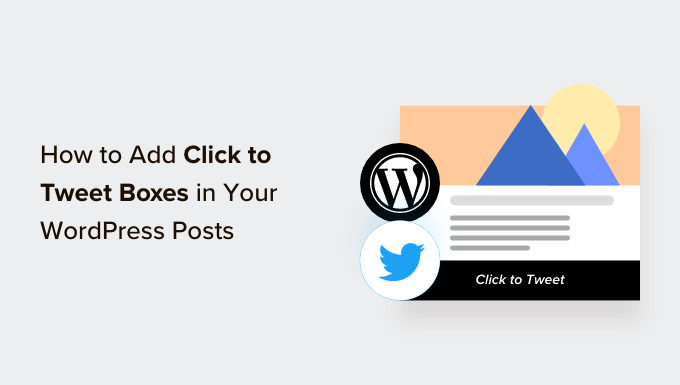
为什么要在您的 WordPress 帖子中添加点击推文框?
“点击推文”按钮使读者可以轻松分享您的帖子和页面中的引述。
访问者只需单击一个按钮即可创建包含引述的推文,以及指向引用引述的页面或帖子的链接。
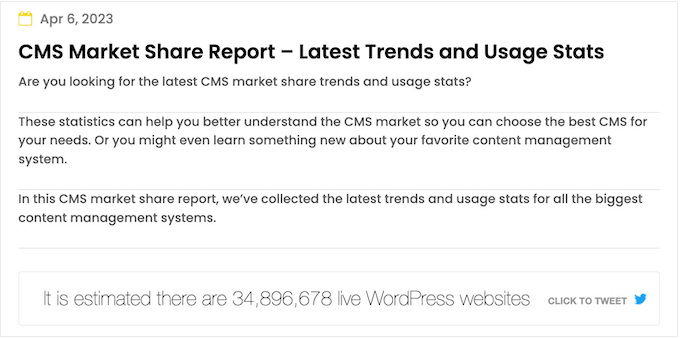
根据盒子的设置方式,推文甚至可能会标记您的 Twitter 帐户。
当社交媒体用户看到很多人发布您的内容时,他们就更有可能与您互动。
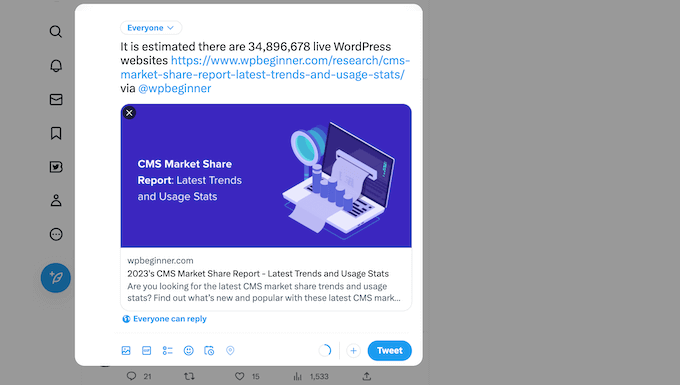
通过这种方式,点击推文框可以增加您的博客流量,吸引更多关注者,并在社交媒体上围绕您的品牌制造话题。
所有这些都可以转化为您在线商店的更多销售额、您的电子邮件通讯的新订阅者等等。
话虽如此,让我们看看如何轻松地在 WordPress 博客文章中添加点击推文框。
如何在您的 WordPress 帖子中添加点击推文框
创建点击推文框的最简单方法是使用 Better Click To Tweet。 此插件允许您使用短代码或块将引号框添加到任何页面或帖子。
您需要做的第一件事是安装并激活 Better Click To Tweet 插件。 有关更多详细信息,请参阅我们关于如何安装 WordPress 插件的分步指南。
激活后,前往“设置”»“更好地点击推文”以配置插件的设置。 在“您的 Twitter 用户名”字段中,输入您要在共享的推文中标记的帐户。
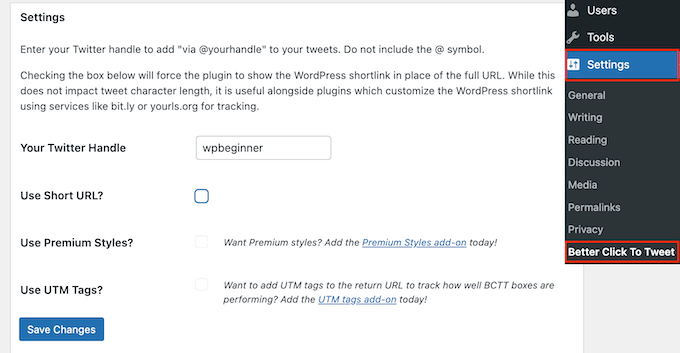
没有身份验证过程,因此您可以将任何 Twitter 帐户添加到插件的设置中,包括您不拥有的帐户。
您还可以为单个点击推文框覆盖此设置,因此很容易在您的 WordPress 博客上标记许多不同的帐户。
如果您使用自定义短网址,请务必选中“使用短网址”旁边的复选框。 这将强制插件显示 WordPress 短链接而不是完整 URL,如果您使用工具跟踪 WordPress 中的链接点击,这一点很重要。 同样,您可以为单个点击推文框覆盖此设置。
完成后,点击“保存更改”。
如何使用 WordPress 块添加点击推文框
您可以使用短代码或块将点击推文框添加到任何页面或帖子。 因为这是最简单的方法,所以让我们从块开始。
只需打开您要创建框的页面或帖子,然后单击“+”按钮。
在出现的弹出窗口中,开始输入“Better Click to Tweet”。 当出现正确的块时,单击以将其添加到页面。
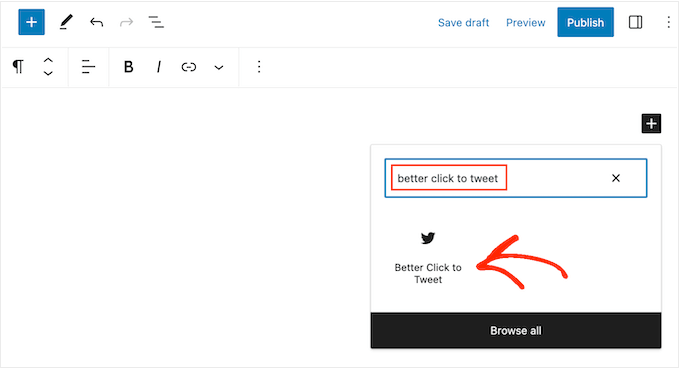
您现在可以输入要使用的报价。
默认情况下,该插件会显示“点击推文”提示,但您可以将其替换为您自己的消息。 例如,如果您在 WordPress 中举办赠品或竞赛,那么您可能会鼓励读者引用推文,以便参加比赛。
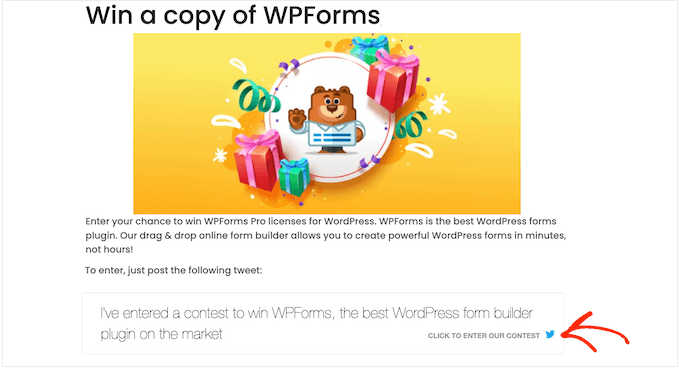
为此,只需单击以选择块。
然后,在“提示”字段中输入您的自定义消息。
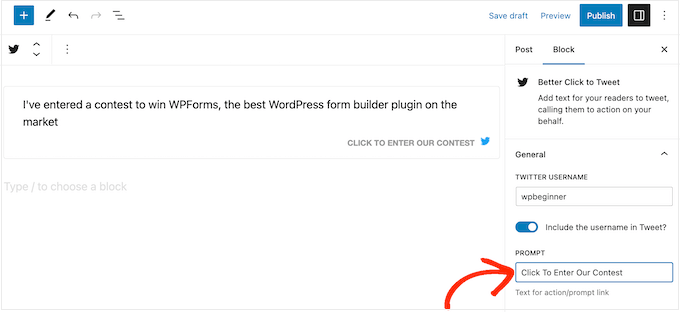
默认情况下,该插件会标记您在其设置中添加的帐户,但您可以覆盖它并标记其他帐户。

要进行此更改,只需在“Twitter 用户名”字段中键入不同的用户名即可。
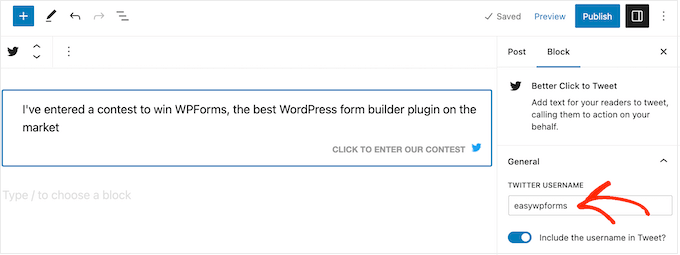
标记您的 Twitter 帐户是获得更多关注者和参与度的好方法。 但是,如果您只是想让更多访问者访问您的网站,那么您可以删除此标签,因此引用的推文仅包含一个链接。
为此,请单击以禁用“在推文中包含用户名?” 切换。
默认情况下,该插件包含一个指向页面或帖子的链接,其中包含报价框。 如果您愿意,则可以改用其他链接。 如果您想让更多访问者访问特定页面(例如博文中提到的产品或服务的登录页面),这会很有用。
为此,只需将 URL 输入“自定义 URL”字段即可。
您还可以将链接标记为 nofollow,这在您链接到第三方网站(例如客户或联属网络营销合作伙伴)时非常有用。
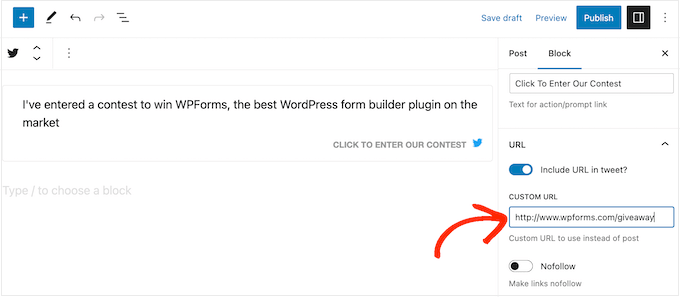
另一种选择是删除链接,这样推文就只有被标记的帐户。 如果您只是想在 Twitter 上获得更多参与度,而不是将人们吸引到您的网站,这是一个不错的选择。
为此,请单击以禁用“在推文中包含 URL”切换。
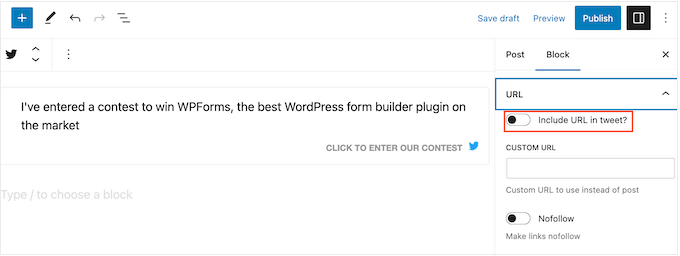
如果您对报价框的设置感到满意,请单击“发布”或“更新”按钮使其生效。 现在,如果您访问您的 WordPress 网站,您将看到正在运行的报价框。
如何使用短代码添加点击推文框
如果您想在多个页面上显示相同的报价,那么分别添加和配置每个框会花费大量时间和精力。 相反,将相同的短代码粘贴到多个位置可能会更容易。
您还可以使用短代码向 WordPress 主题的侧边栏或类似部分添加一个框。 有关如何放置简码的更多信息,请参阅我们关于如何在 WordPress 中添加简码的指南。
首先,您可能需要使用以下简码: [bctt tweet="Quotable Tweet"]
这将创建一条推文,标记插件设置中链接的帐户,并包含指向当前页面或帖子的 URL。 请务必将短代码中的“可引用推文”更改为您希望用户分享的任何消息。
如果您不想标记帐户,则可以改用以下内容: [bctt tweet="Quotable Tweet" via="no"]
想要在推文中包含不同的 URL? 这是简码: [bctt tweet="Quotable Tweet." url="http://example.com"] [bctt tweet="Quotable Tweet." url="http://example.com"]
要完全删除链接,只需将其设置为url="no.” 您还可以通过将以下内容添加到短代码来将链接标记为 nofollow: nofollow="yes.”
奖励:如何在 WordPress 中添加 Twitter Feed
点击推文框是在 Twitter 上获得参与度的一种快速简便的方式。 但是,还有其他方法可以推广您的社交媒体帐户,包括添加一个提要,显示您最近的推文和在您发布新帖子时自动更新。
最简单的方法是使用 Smash Balloon Twitter Feed,这是适用于 WordPress 的最佳 Twitter 插件。
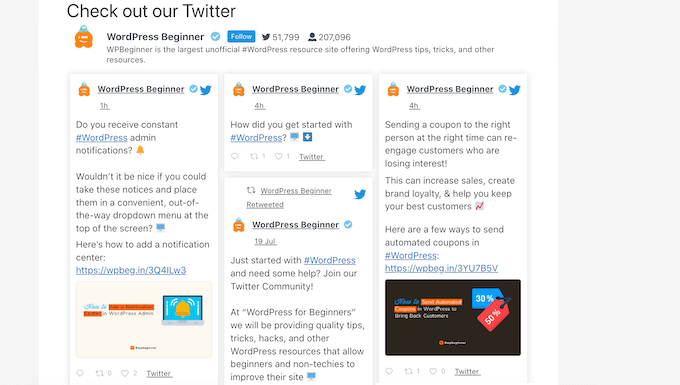
此插件允许您在 WordPress 博客文章中嵌入实际推文,因此读者可以轻松评论、点赞和转发原始文章。
您可以引用自己的推文,甚至是第三方的推文。 例如,您可以嵌入来自行业影响者、广告合作伙伴或满意客户的帖子。
有关更多信息,请参阅我们的指南,了解如何将社交媒体源添加到 WordPress。
我们希望本教程能帮助您了解如何在您的 WordPress 帖子中添加点击推文框。 您可能还想了解如何在 WordPress 中创建联系表单,或者查看我们的专家精选,了解适用于 WordPress 的最佳 WordPress 社交媒体插件。
如果您喜欢这篇文章,请订阅我们的 YouTube 频道以获取 WordPress 视频教程。 您还可以在 Twitter 和 Facebook 上找到我们。
